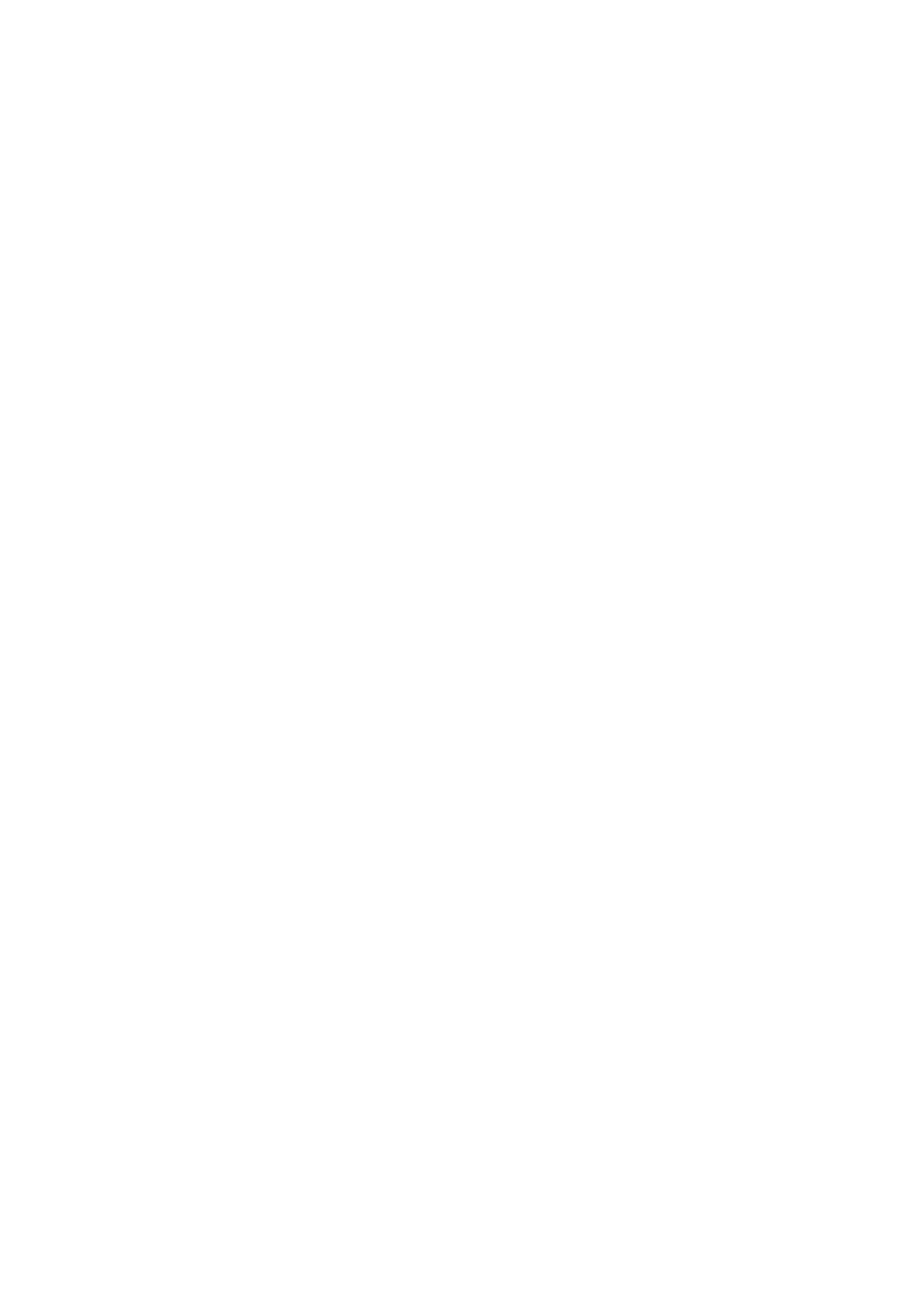
■ Applicazione E-mail
L'applicazione E-mail utilizza la connessione dati a pacchetto (servizio
di rete) per consentire l'accesso al proprio account e-mail tramite il
telefono cellulare quando non ci si trova in ufficio o a casa.
L'applicazione E-mail è differente dalla funzione e-mail SMS. Per
utilizzare la funzione e-mail del telefono cellulare, è necessario disporre
di un sistema di posta elettronica compatibile.
È possibile scrivere, inviare e leggere messaggi e-mail con il telefono
cellulare, nonché salvare e eliminare i messaggi e-mail utilizzando un
PC compatibile. Il presente telefono cellulare supporta i server e-mail
POP3 e IMAP4.
Prima di inviare e recuperare messaggi e-mail, occorre effettuare
quanto segue:
• Richiedere un nuovo account e-mail o utilizzare quello corrente. Per
controllare la disponibilità dell'account e-mail, rivolgersi al fornitore
del servizio e-mail.
• Per verificare le impostazioni e-mail, rivolgersi al proprio operatore
di rete o al fornitore del servizio e-mail. È possibile ricevere le
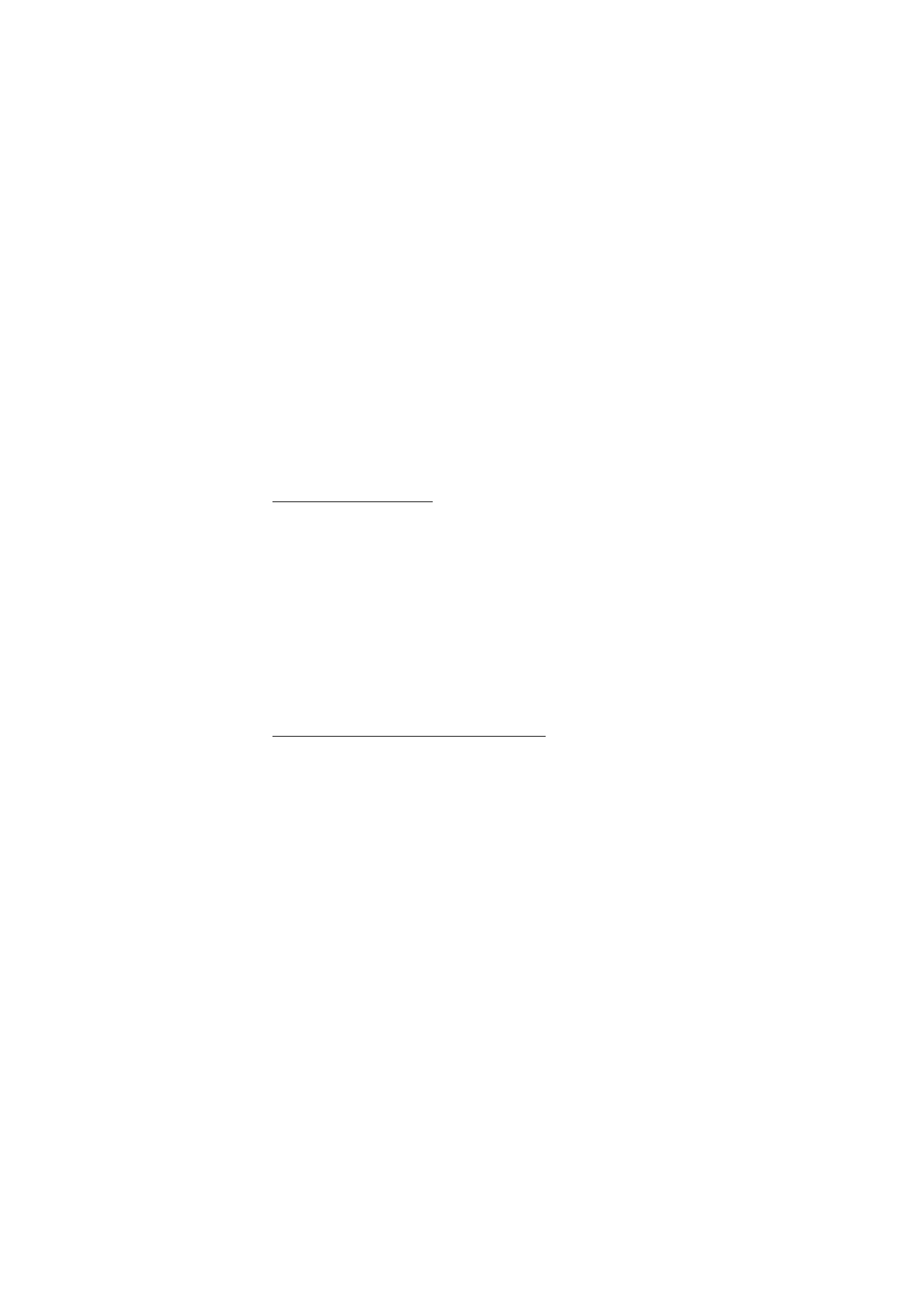
M e s s a g g i
49
impostazioni di configurazione e-mail come messaggio di
configurazione. Vedere Servizio relativo alle impostazioni di
configurazione p. 12. È inoltre possibile inserire le impostazioni
manualmente. Vedere Configurazione p. 81.
Per attivare le impostazioni e-mail, selezionare
Menu
>
Messaggi
>
Impostazioni
>
Messaggi e-mail
. Vedere E-mail p. 56.
Questa applicazione non supporta i toni della tastiera.
Configurazione guidata
La configurazione guidata verrà avviata automaticamente se non vi
sono impostazioni e-mail definite sul telefono. Per immettere le
impostazioni manualmente, selezionare
Menu
>
Messaggi
>
>
Opzioni
>
Gestisci account
>
Opzioni
>
Nuovo
.
Le opzioni di
Gestisci account
consentono di aggiornare, cancellare e
modificare le impostazioni e-mail. Accertarsi di aver definito il punto di
accesso preferito corretto per il proprio operatore. Vedere
Configurazione p. 81.
L'applicazione e-mail necessita di un punto di accesso Internet senza un
proxy. I punti di accesso WAP includono generalmente un proxy e non
funzionano con l'applicazione e-mail.
Scrittura e invio di un messaggio e-mail
È possibile scrivere i messaggi e-mail prima di connettersi al servizio di
posta elettronica o viceversa.
1. Selezionare
Menu
>
Messaggi
>
>
Scrivi nuovo msg.
.
2. Se sono definiti più account e-mail, selezionare l’account da cui si
desidera inviare l’e-mail.
3. Immettere l'indirizzo e-mail del destinatario.
4. Scrivere l'oggetto del messaggio e-mail.
5. Scrivere il messaggio e-mail. Vedere Scrittura del testo p. 32.
Per allegare un file all’e-mail, selezionare
Opzioni
>
Allega file
e un
file dal menu
Galleria
.
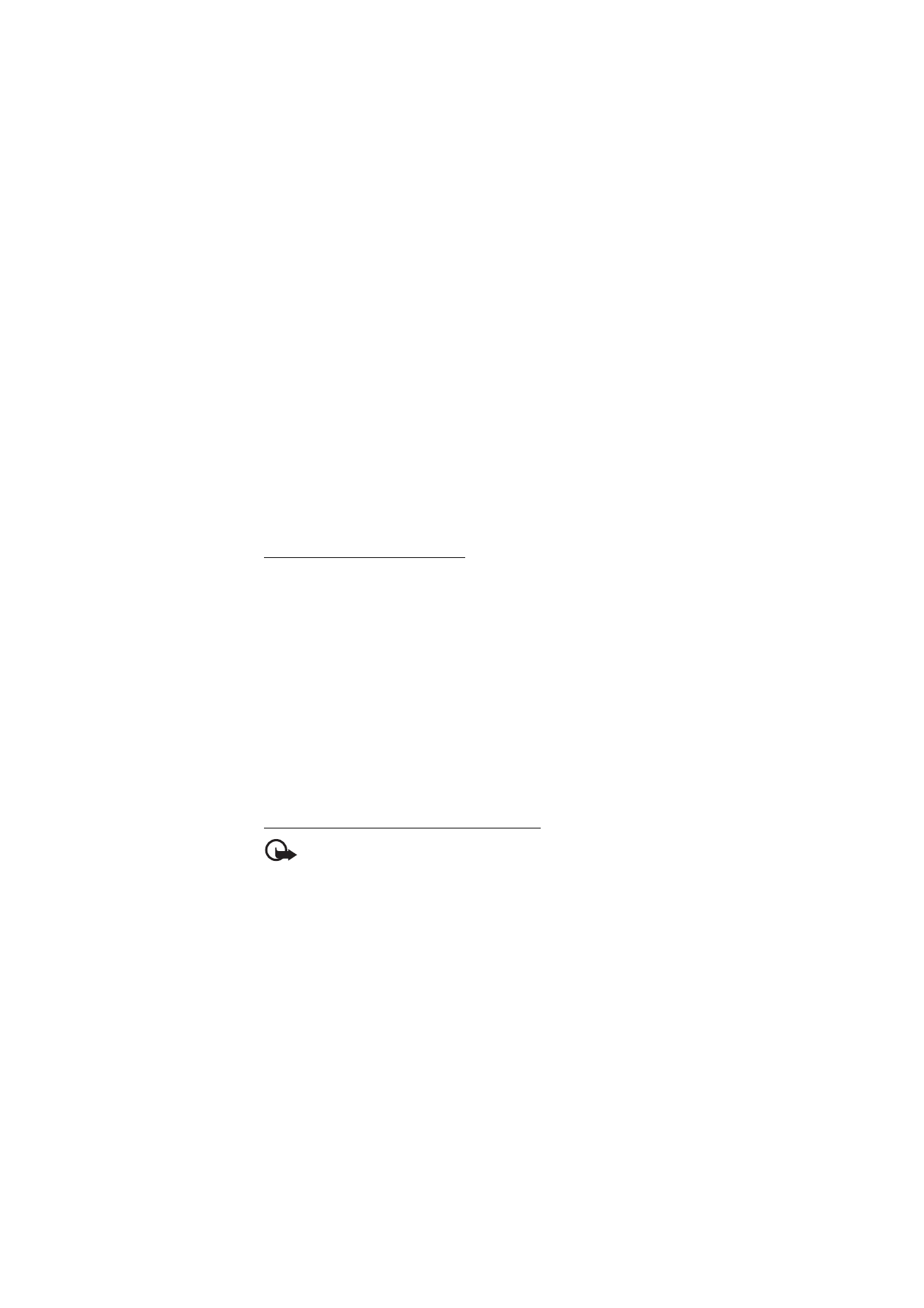
M e s s a g g i
50
6. Per inviare immediatamente il messaggio e-mail, selezionare
Invia
>
Invia ora
.
Per salvare il messaggio e-mail nella cartella
In uscita
per inviarlo in
un secondo momento, selezionare
Invia
>
Invia in seguito
.
Per modificare o continuare a scrivere il messaggio e-mail in un
secondo momento, selezionare
Opzioni
>
Salva come bozza
. Il
messaggio e-mail viene salvato nella cartella
In uscita
>
Bozze
.
Per inviare il messaggio e-mail in un secondo momento, selezionare
Menu
>
Messaggi
>
>
Opzioni
>
Invia ora
o
Invia e controlla
msgg.
.
Download di messaggi e-mail
1. Per scaricare i messaggi e-mail inviati al proprio account e-mail,
selezionare
Menu
>
Messaggi
>
>
Contr. nuovi msgg.
.
Se sono definiti più account e-mail, selezionare l'account da cui si
desidera scaricare l’e-mail.
L’applicazione e-mail scarica prima solo le intestazioni delle e-mail.
2. Selezionare
Indietro
.
3. Selezionare
Ricevuti
il nome dell'account e il nuovo messaggio,
quindi selezionare
Recupera
per scaricare il messaggio e-mail
completo.
Per scaricare nuovi messaggi e-mail e per inviare i messaggi e-mail
salvati nella cartella
In uscita
, selezionare
Opzioni
>
Invia e controlla
msgg.
Lettura e risposta a un messaggio e-mail
Importante: Fare attenzione durante l’apertura dei messaggi. Gli
oggetti inclusi nei messaggi di posta elettronica potrebbero contenere
software pericolosi o essere altrimenti dannosi per il proprio dispositivo
o PC.
1. Selezionare
Menu
>
Messaggi
>
>
Ricevuti
, il nome
dell’account e il messaggio desiderato.
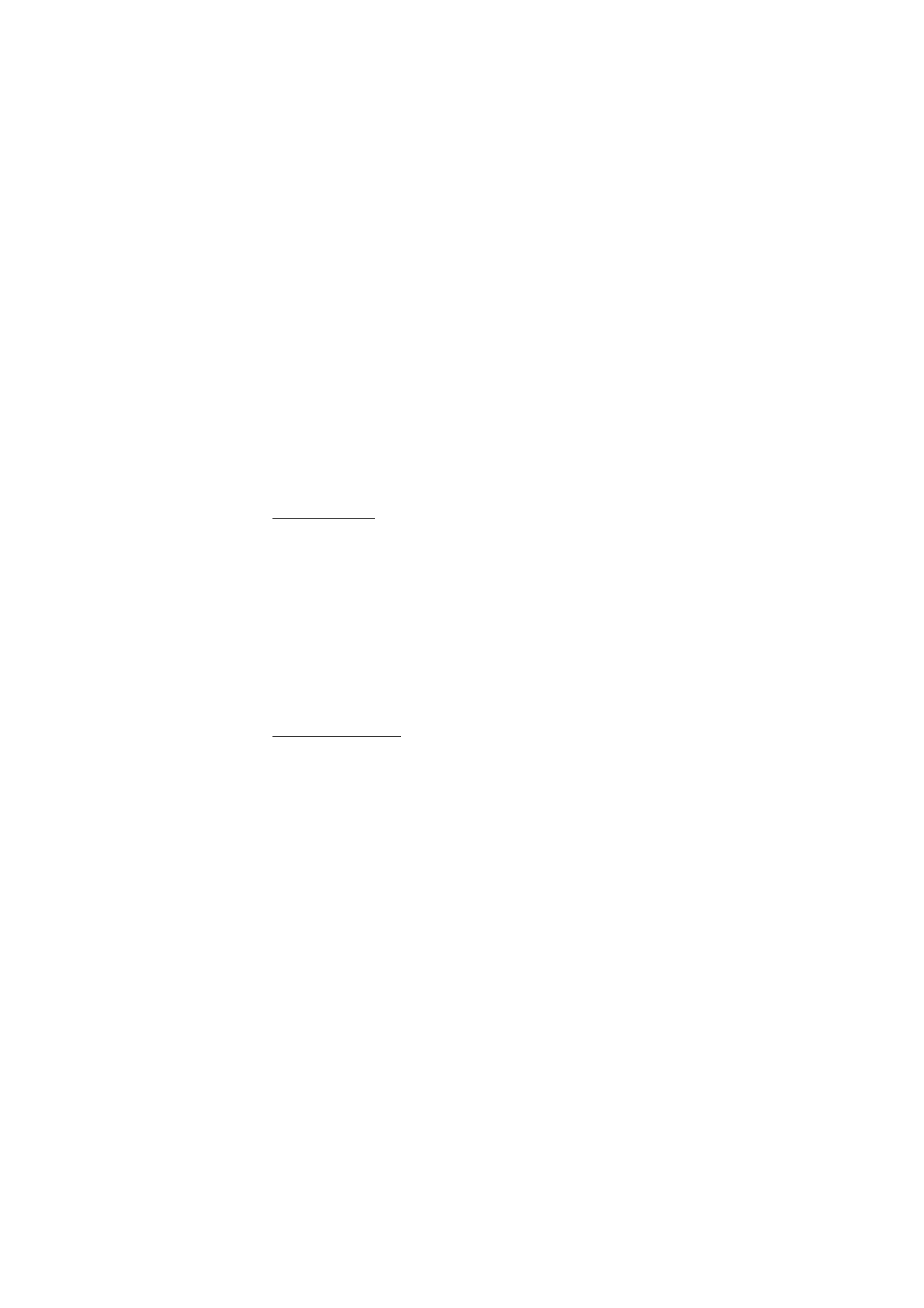
M e s s a g g i
51
2. Durante la lettura del messaggio, selezionare
Opzioni
per
visualizzare le opzioni disponibili.
3. Per rispondere a un messaggio e-mail, selezionare
Rispondi
>
Testo
originale
o
Messaggio vuoto
. Per rispondere a più messaggi,
selezionare
Opzioni
>
Rispondi a tutti
. Confermare o modificare
l’indirizzo e-mail e l’oggetto del messaggio, quindi scrivere la
risposta.
4. Per inviare il messaggio, selezionare
Invia
>
Invia ora
.
Cartelle e-mail
Il telefono cellulare salva i messaggi e-mail scaricati dal proprio account
e-mail nella cartella
Ricevuti
. La cartella
Ricevuti
contiene le seguenti
cartelle: “Nome account” per i messaggi e-mail in entrata,
Archivio
per
l’archiviazione dei messaggi e-mail,
Personalizzata 1
—
Personalizzata 3
per ordinare i messaggi e-mail,
Posta indesiderata
in cui vengono
spostati tutti i messaggi di spamming,
Bozze
per salvare i messaggi
e-mail incompleti,
In uscita
per salvare i messaggi e-mail non inviati e
Messaggi inviati
per salvare i messaggi e-mail inviati.
Per gestire le cartelle e i messaggi e-mail in esse contenuti, selezionare
Opzioni
per visualizzare le opzioni disponibili per ciascuna cartella.
Filtro di spamming
L'applicazione e-mail consente di attivare un filtro anti-spamming
incorporato. Per attivare e definire questo filtro, selezionare
Opzioni
>
Filtro di spamming
>
Impostazioni
nello schermo principale
dell'applicazione e-mail. Il filtro di spamming consente di inserire
mittenti specifici in una lista nera o bianca. I messaggi provenienti da
mittenti inclusi nella lista nera vengono filtrati e inseriti nella cartella
Posta indesiderata
. I messaggi provenienti da mittenti sconosciuti o
inseriti nella lista bianca vengono scaricati nella cartella Ricevuti
dell’account. Per inserire un mittente nella lista nera, selezionare il
messaggio e-mail nella cartella
Ricevuti
, quindi
Opzioni
>
Inserisci mitt.
in lista nera
.
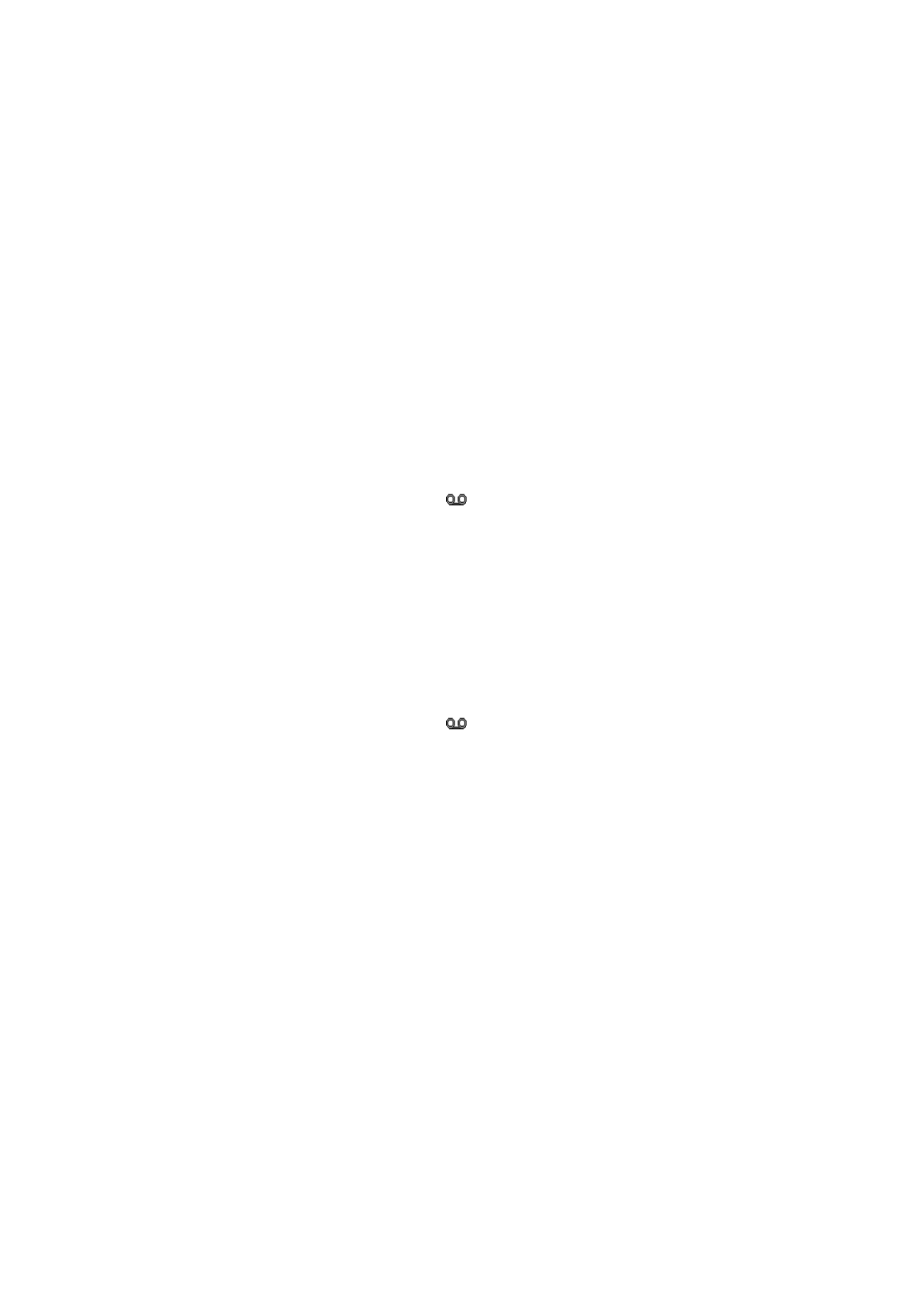
M e s s a g g i
52